Hoe een e-mail verzenden vanuit Excel met een hyperlink in de e-mailbody?
In veel werkscenario's moet je mogelijk e-mails rechtstreeks vanuit Excel versturen, en in sommige gevallen wil je klikbare hyperlinks in de e-mailbody opnemen. Bijvoorbeeld, je wilt dat ontvangers bestanden kunnen openen, websites bezoeken of andere relevante documenten rechtstreeks vanuit de e-mail openen. Dit kun je in Excel bereiken via verschillende praktische methoden, waaronder VBA-automatisering, ingebouwde hyperlinkfuncties van Excel en het gebruik van formules. Elke methode heeft duidelijke voordelen en is geschikt voor verschillende use cases – of je nu automatisering, handmatige aanpassing of spreadsheetgestuurde linkgeneratie prefereert. In deze gids presenteren we verschillende benaderingen om hyperlinks in een e-mailbody te plaatsen die vanuit Excel wordt verzonden, en bespreken we de toepassingswaarde en overwegingen voor elke methode.
- Hyperlink in e-mailbody invoegen met VBA-code
- Mailto-hyperlinks genereren met behulp van de HYPERLINK-formule van Excel
Hyperlink in e-mailbody invoegen met VBA-code
Deze methode is ontworpen voor gebruikers die e-mails moeten versturen met hyperlinks die direct in de berichtbody zijn ingebed, waarbij Outlook wordt gebruikt als het verzendprogramma. Door gebruik te maken van VBA kun je e-mails automatisch samenstellen en aanpassen vanuit Excel, waarbij elke gewenste hyperlink of opgemaakte tekst in de body kan worden ingevoegd. Dit is bijzonder handig voor bulkverzending, workflowautomatisering of situaties waarin sjabloon tekst en dynamische waarden uit je werkblad moeten worden opgenomen.
1. Open je werkmap, druk vervolgens op Alt + F11 om het Microsoft Visual Basic for Applications-venster te openen.
2. Ga in de Visual Basic-editor naar Invoegen > Module en plak de volgende VBA-code in de module-editor.
VBA-code: Hyperlink in e-mailbody invoegen
Sub EmailHyperlink()
'updated by Extendoffice 20190815
Dim xOtl As Object
Dim xOtlMail As Object
Dim xStrBody As String
xStrBody = "Hi there:" & "<br>" _
& "Please click " & "<a href="/ & "http://www.extendoffice.com"">Here</a> to open the page" & "<br>" _
& "Thank you."
On Error Resume Next
Set xOtl = CreateObject("Outlook.Application")
Set xOtlMail = xOtl.CreateItem(olMailItem)
With xOtlMail
.To = "Email Address"
.CC = "Email Address "
.BCC = " Email Address "
.Subject = "Subject line"
.HTMLBody = .HTMLBody & xStrBody
.Display
End With
Set xOtl = Nothing
Set xOtlMail = Nothing
End Sub
Opmerkingen:
- Pas de hyperlink en de tekst van de body aan in de xStrBody-regel aan jouw vereisten. De HTML
<a href="/"></a>-tag wordt hier gebruikt - vergeet niet om je link en zichtbare tekst te controleren. - Vervang “E-mailadres” in de .Aan, .CC en .BCC-velden door de daadwerkelijke ontvanger-e-mailadressen. Je kunt de CC/BCC-velden weglaten indien niet nodig (door ze te verwijderen of uit te schakelen).
- Werk “Onderwerpregel” in de .Onderwerp-regel bij om je gewenste e-mailonderwerp weer te geven.
- Zorg ervoor dat Microsoft Outlook is geïnstalleerd en toegankelijk voordat je deze macro uitvoert.
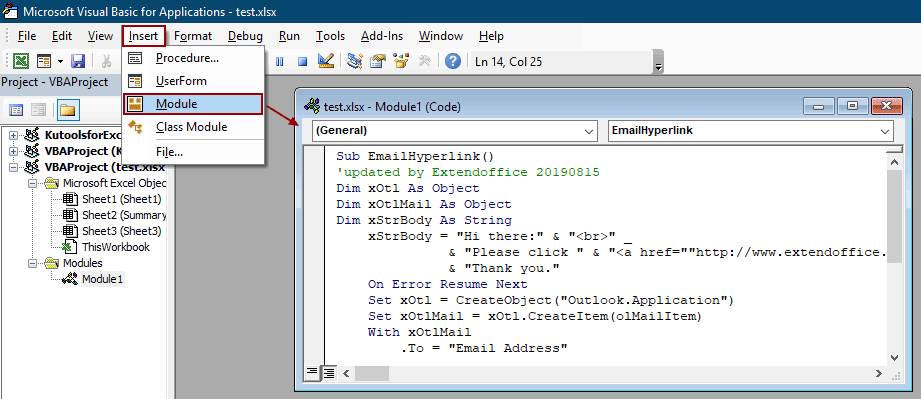
3. Nadat je de code hebt bewerkt, druk op F5 om deze uit te voeren. Er zal een nieuw e-mailvenster in Outlook worden geopend, vooraf ingevuld met de gespecificeerde velden en je hyperlink ingevoegd in de body. Controleer het bericht en klik op Verzenden om het te versturen.
Tip: Als je veiligheidsmeldingen in Outlook tegenkomt, controleer dan of je toestemming hebt om e-mails via code te versturen en of je macroveiligheidsinstellingen uitvoering toestaan. Voor de beste resultaten test je altijd eerst met een voorbeeldbericht voordat je naar een groter publiek automatiseert.
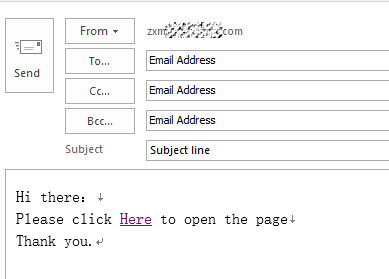
Voordelen: Ondersteunt aanpasbare, opgemaakte HTML-e-mails met ingesloten hyperlinks en geautomatiseerd verzenden. Automatisering kan veel tijd besparen bij terugkerende of bulkberichten.
Nadelen: Vereist Outlook en mogelijk aanpassingen van macroveiligheid. Niet ideaal voor gebruikers die niet bekend zijn met VBA.
Mailto-hyperlinks genereren met behulp van de HYPERLINK-formule van Excel
Deze aanpak maakt gebruik van de HYPERLINK-functie van Excel om klikbare links binnen een werkblad te maken. Het klikken op deze links start de standaard e-mailclient (zoals Outlook of Mail) om een vooraf ingevuld bericht samen te stellen. Met deze methode kun je de ontvanger, onderwerp, body-inhoud en zelfs extra links vooraf definiëren, wat een snelle start biedt voor het maken van berichten – hoewel het versturen nog steeds handmatige tussenkomst van de gebruiker vereist.
Dit is geschikt als je sjabloonlinks wilt bieden voor anderen om te gebruiken of herhalende e-mailtaken wilt vereenvoudigen zonder automatisering. Je kunt deze aanpak combineren met werkbladgegevens om dynamische e-mailsjablonen te maken voor verschillende gebruikers.
1. Selecteer de cel waar je de mailto-hyperlink wilt plaatsen, bijvoorbeeld B2.
=HYPERLINK("mailto:someone@example.com?subject=Test Subject&body=Please review this link: https://www.example.com","Send Email")2. Nadat je de formule hebt ingevoerd, zal het indrukken van Enter de cel omzetten in een klikbare link. Klikken op de link zal je standaard e-mailapplicatie openen met de Aan-, Onderwerp- en Body-velden ingevuld volgens je formule-inhoud. Je kunt de formule verder aanpassen met celverwijzingen voor dynamische berichten.
- Bijvoorbeeld, om waarden uit A2 te gebruiken voor de ontvanger en B2 voor de link:
=HYPERLINK("mailto:"&A2&"?subject=Hello&body=Please visit: "&B2, "Email User")
Voordelen: Snel te implementeren, geen programmeren vereist en ondersteunt dynamische inhoud. Flexibel voor datasets of het genereren van veel links tegelijk.
Nadelen: Automatiseert het verzenden niet – de gebruiker moet elk e-mailbericht nog steeds handmatig controleren en verzenden. De lengte van de e-mailbody is beperkt door het mailto-protocol; lange of opgemaakte bodies kunnen worden afgekapt of slecht weergegeven.

Ontdek de Magie van Excel met Kutools AI
- Slimme Uitvoering: Voer celbewerkingen uit, analyseer gegevens en maak diagrammen – allemaal aangestuurd door eenvoudige commando's.
- Aangepaste Formules: Genereer op maat gemaakte formules om uw workflows te versnellen.
- VBA-codering: Schrijf en implementeer VBA-code moeiteloos.
- Formule-uitleg: Begrijp complexe formules gemakkelijk.
- Tekstvertaling: Overbrug taalbarrières binnen uw spreadsheets.
Gerelateerde artikelen
Automatisch e-mail verzenden op basis van celwaarde in Excel
Stel dat je een e-mail via Outlook wilt verzenden naar een bepaalde ontvanger op basis van een specifieke celwaarde in Excel. Bijvoorbeeld, wanneer de waarde van cel D7 in een werkblad groter is dan 200, wordt er automatisch een e-mail aangemaakt. Dit artikel introduceert een VBA-methode om dit probleem snel op te lossen.
E-mail verzenden bij het klikken op een knop in Excel
Stel dat je een e-mail via Outlook moet versturen door op een knop in een Excel-werkblad te klikken, hoe doe je dat? Dit artikel introduceert een VBA-methode om dit in detail te bereiken.
E-mail verzenden als de vervaldatum is bereikt in Excel
Stel dat de vervaldatum in kolom C kleiner is dan of gelijk aan 7 dagen (huidige datum is 13/9/2017), stuur dan een e-mailherinnering naar de gespecificeerde ontvanger in kolom A met gespecificeerde inhoud uit kolom B. Hoe kun je dit bereiken? De methode in dit artikel kan je helpen.
Beste productiviteitstools voor Office
Verbeter je Excel-vaardigheden met Kutools voor Excel en ervaar ongeëvenaarde efficiëntie. Kutools voor Excel biedt meer dan300 geavanceerde functies om je productiviteit te verhogen en tijd te besparen. Klik hier om de functie te kiezen die je het meest nodig hebt...
Office Tab brengt een tabbladinterface naar Office en maakt je werk veel eenvoudiger
- Activeer tabbladbewerking en -lezen in Word, Excel, PowerPoint, Publisher, Access, Visio en Project.
- Open en maak meerdere documenten in nieuwe tabbladen van hetzelfde venster, in plaats van in nieuwe vensters.
- Verhoog je productiviteit met50% en bespaar dagelijks honderden muisklikken!
Alle Kutools-invoegtoepassingen. Eén installatieprogramma
Kutools for Office-suite bundelt invoegtoepassingen voor Excel, Word, Outlook & PowerPoint plus Office Tab Pro, ideaal voor teams die werken met Office-toepassingen.
- Alles-in-één suite — invoegtoepassingen voor Excel, Word, Outlook & PowerPoint + Office Tab Pro
- Eén installatieprogramma, één licentie — in enkele minuten geïnstalleerd (MSI-ready)
- Werkt beter samen — gestroomlijnde productiviteit over meerdere Office-toepassingen
- 30 dagen volledige proef — geen registratie, geen creditcard nodig
- Beste prijs — bespaar ten opzichte van losse aanschaf van invoegtoepassingen